
Doporučeno: Jak zakázat funkci soukromého režimu v prohlížeči Microsoft Edge
Inprivate - Soukromé prohlížení je jednou z funkcí prohlížeče Edge, neumožňuje prohlížeči zaznamenávat historii surfování po webu. Když otevřete nové soukromé okno, Microsoft Edge neukládá soubory cookie, dočasné internetové soubory, historii a další data týkající se akcí prohlížeče. Po zavření okna relace soukromého prohlížení jsou tato data vymazána. Soukromý režim je užitečný, pokud používáte Edge na sdíleném počítači. Zde je návod, jak povolit soukromý režim v prohlížeči Edge..
Ve Windows 10 je výchozím prohlížečem Microsoft Edge. Toto je univerzální aplikace (UWP). Edge postupně získává užitečné funkce od vydání, objevilo se mnoho užitečných nástrojů, jako jsou rozšíření, podpora pro EPUB, skupiny karet, karty náhledů a temné téma.
Uvidíme, jak přepnout Edge do soukromého režimu (InPrivate). Existují dva možné způsoby, jak toho dosáhnout..
Chcete-li spustit Microsoft Edge v soukromém režimu, postupujte takto:.
- Otevřete Microsoft Edge.
- Stiskněte tlačítko "Možnosti" ... tři tečky v pravém horním rohu.
- Vyberte možnost z nabídky „Nové okno služby InPrivate“.
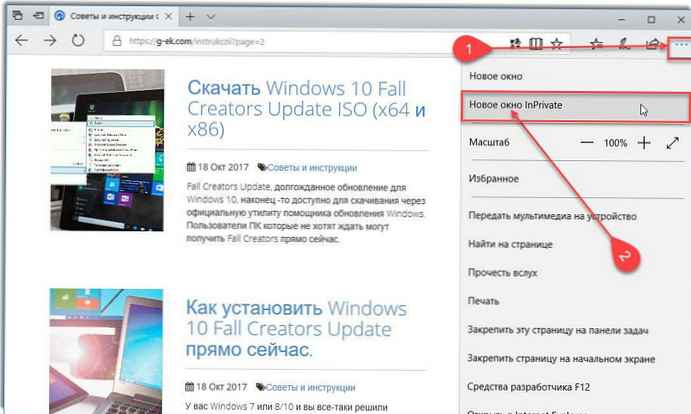
Tím se otevře nové okno prohlížeče již v soukromém režimu..
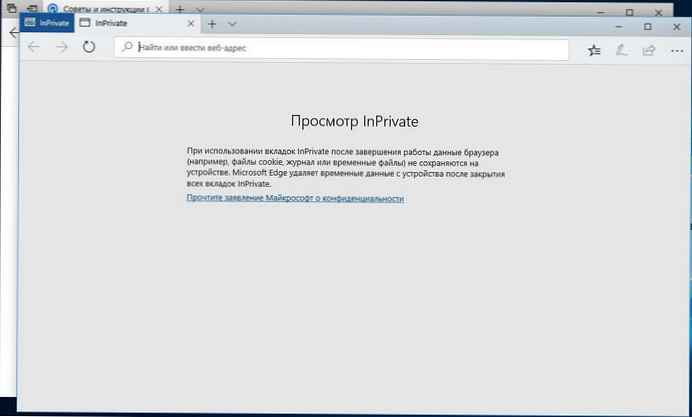
Okno Edge Inprivate ve Windows 10
Chcete-li ušetřit čas, můžete spustit Edge v soukromém režimu přímo z hlavního panelu. Musíte mít Edge připojený k hlavnímu panelu. Ve výchozím nastavení aplikace již obsahuje zkratku na hlavním panelu, pokud ji ručně neodepnete.
Spuštění aplikace Microsoft Edge v soukromém režimu z hlavního panelu
- Klepněte pravým tlačítkem myši na ikonu Edge na hlavním panelu.
- V navigačním seznamu vyberte „Nové okno InPrivate“.
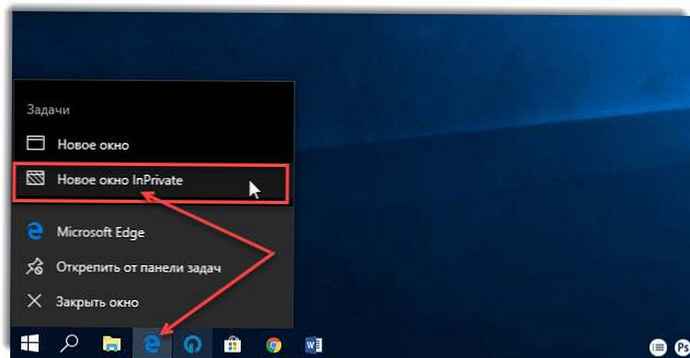
Otevře se nové soukromé okno..

Edge bohužel nepodporuje soukromé karty, jako některé prohlížeče. U relace InPrivate se vždy otevře nové okno. V soukromém okně však můžete mít karty. Všechny otevřené karty neuloží historii navštívených webů, dočasné soubory, soubory cookie a další data.
Mnoho uživatelů Windows 10 používá prohlížeč Edge a režim InPrivate může lépe chránit vaše soukromí. Pokud často používáte soukromý režim, můžete to udělat jednoduše vytvořením zástupce..
Rychlý přístup do soukromého režimu prohlížeče okrajů pomocí zkratky.
Metoda je následující:
- Vytvořte na ploše novou zkratku, klikněte pravým tlačítkem myši na plochu a vyberte z kontextové nabídky: Vytvořit → Zkratka.

- Do řádku „Umístění objektu“ vložte následující text a klikněte na „Další“:
% windir% \ System32 \ cmd.exe / c startovací prostředí: AppsFolder \ Microsoft.MicrosoftEdge_8wekyb3d8bbwe! MicrosoftEdge -private
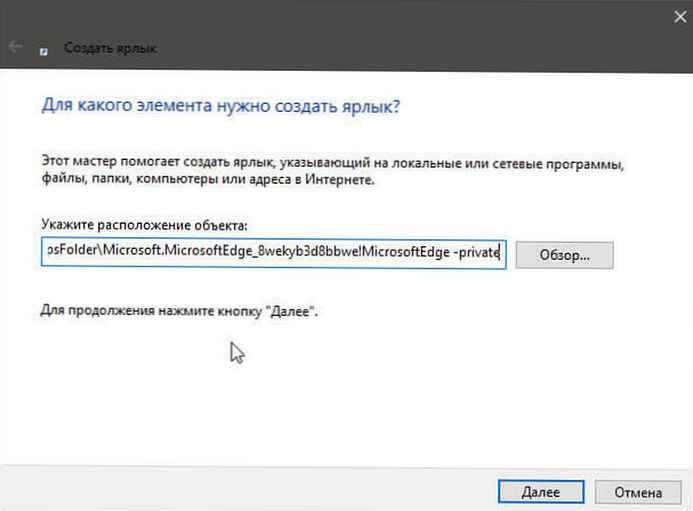
- Zadejte například požadovaný název štítku „Microsoft Edge InPrivete Mode“, klepněte na tlačítko Dokončit.
Pokud nejste spokojeni s ikonou vytvořené zkratky, můžete klepnutím pravým tlačítkem myši na zástupce vybrat "Vlastnosti" vyberte jinou ikonu. Poté klikněte na Změnit ikonu, zkopírujte a vložte kód do řádku "Vyhledejte ikony v dalším souboru":
% SystemRoot% \ SystemApps \ Microsoft.MicrosoftEdge_8wekyb3d8bbwe \ MicrosoftEdge.exe
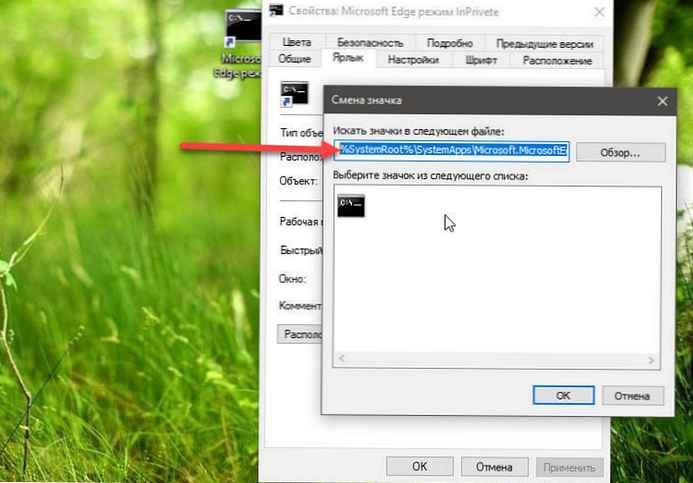
Klikněte na OK.
Díky vytvořené zkratce získáte rychlý přístup do soukromého režimu v prohlížeči Edge.
Pro identifikaci oken v soukromém režimu prohlížeč zobrazí vedle lišty karet modrou ikonu „InPrivate“. Současně můžete otevřít běžná i soukromá okna prohlížeče Edge..
Zajímavé články:
Jak nainstalovat Microsoft Edge na iOS a Android
Stránka nastavení Microsoft Edge about: flags
Jak odstranit všechny záložky ve vašem oblíbeném Microsoft Edge?
Všechny.











